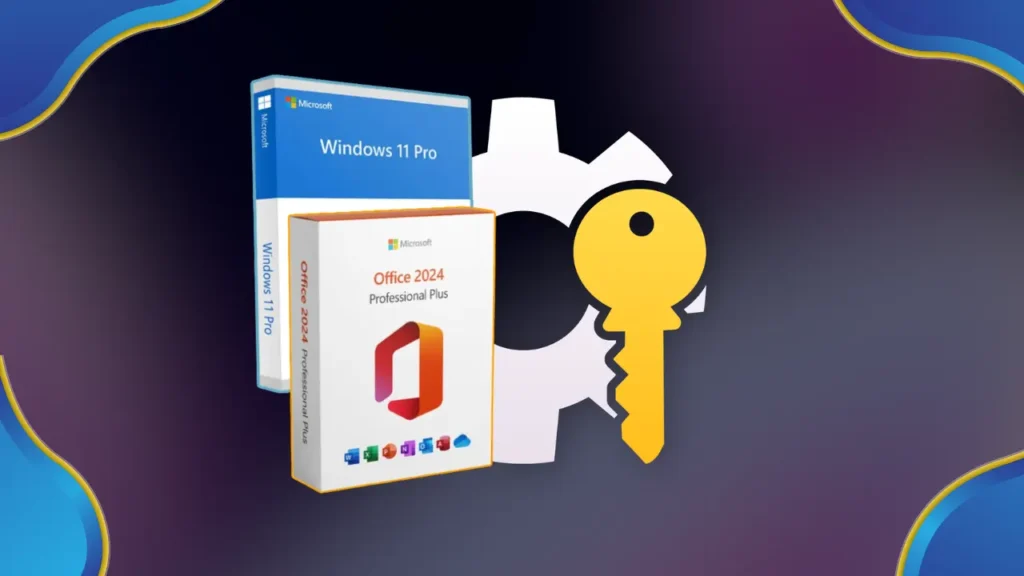Se sei un utente Windows e hai aperto questo articolo, quasi sicuramente sei alla ricerca di un programma che ti consente di attivare gratuitamente sia Windows che Office cosi da poter utilizzare appieno le funzionalità proposte sia dal sistema operativo che dalla suite d’ufficio numero uno al mondo! Se è cosi, posso dirti fin da subito che sei capitato/a nel posto giusto al momento giusto! In questo articolo infatti, ti parlererò del Microsoft Activation Scripts (noto anche come MAS), di come funziona e di come puoi utilizzarlo per attivare Windows e Office gratis per sempre.
Indice dei contenuti
Cos’è il Microsoft Activation Scripts (MAS) ?
Il MAS, acronimo di Microsoft Activation Scripts è uno strumento totalmente gratuito costituito da una serie di script e comandi che permette a chiunque di attivare qualsiasi versione sia di Windows che di Office senza spendere nemmeno un centesimo. È stato sviluppato da un team chiamato massgravel utilizzando diversi linguaggi di programmazione tra cui: Python, Javascript e Batchfile.
Questo programma svolge praticamente le stesse funzioni del noto e ormai defunto WOW21 del Webmaster21 ma a differenza di quest’ultimo, Il Microsoft Activation Scripts è open source, disponibile sia su GitHub che su GitLab e se ciò non bastasse lo si può utilizzare direttamente da riga di comando, senza essere necessariamente costretti a scaricare ed installare programmi da Internet.
Si tratta ovviamente di un attivatore illegale ma che viene utilizzato continuamente dai singoli utenti e a volte anche dalla Microsoft stessa. Si hai letto bene!
Il servizio di assistenza clienti Microsoft ha infatti utilizzato questo attivatore per rendere genuina una licenza di Windows su un computer di un cliente. Nello specifico, un tecnico si è avvalso di questo strumento in modalità remota sul PC di un utente dopo che una copia autentica del sistema operativo ha avuto problemi durante il processo di attivazione.
La cosa strana è che sembra che questa pratica non sia così insolita per il servizio di assistenza, il quale, quando necessario, ricorre a soluzioni “alternative” per risolvere rapidamente i ticket di supporto. Un cliente, che ha speso ben 200$ per una licenza genuina, ha documentato l’accaduto con immagini a corredo, rimanendo sconcertato dal comportamento del tecnico e fornendo le prove dell’accaduto. Inizialmente, Microsoft ha commentato la vicenda come “una pratica scoraggiante“, dimostrando poco turbamento per la condotta poco ortodossa del proprio servizio di assistenza tecnica. Tuttavia, in seguito, un portavoce ha dichiarato che l’azienda sta indagando sull’incidente e prenderà le misure necessarie.
Come Scaricare il Microsoft Activation Scripts (MAS)?
Esistono due modi per utilizzare questo strumento:
- La prima opzione richiede soltanto l’uso di Windows Powershell.
- La seconda opzione invece, implica necessariamente il download del programma da Github.
In entrambe le situazioni, il procedimento di attivazione è lo stesso. Tra le due soluzioni disponibili, ti consigliamo la prima opzione cosi eviterai di scaricare il MAS sul tuo PC.
1° Opzione: Come Eseguire il Microsoft Activation Script tramite PowerShell
Come abbiamo già detto in precedenza, optando per la prima opzione non dovrai scaricare alcun programma sul tuo PC, bensì sarà sufficiente avviare Windows Powershell, già presente in Windows, ed incollare una precisa stringa di testo.
Cos’è Windows PowerShell? è una soluzione creata da Microsoft per la gestione e l’automazione delle operazioni di amministrazione di sistema su Windows composta da una shell a riga di comando (CLI) e da un linguaggio di scripting. Attraverso Windows PowerShell puoi effettuare operazioni su file, cartelle, registri di sistema, servizi, processi e altre risorse del sistema operativo. Inoltre, consente anche la creazione di script personalizzati per automatizzare operazioni ripetitive e complesse. È integrato in tutte le versioni di Windows, da Windows 7 in poi e può essere impiegato anche per gestire server Windows e servizi cloud come Microsoft Azure.
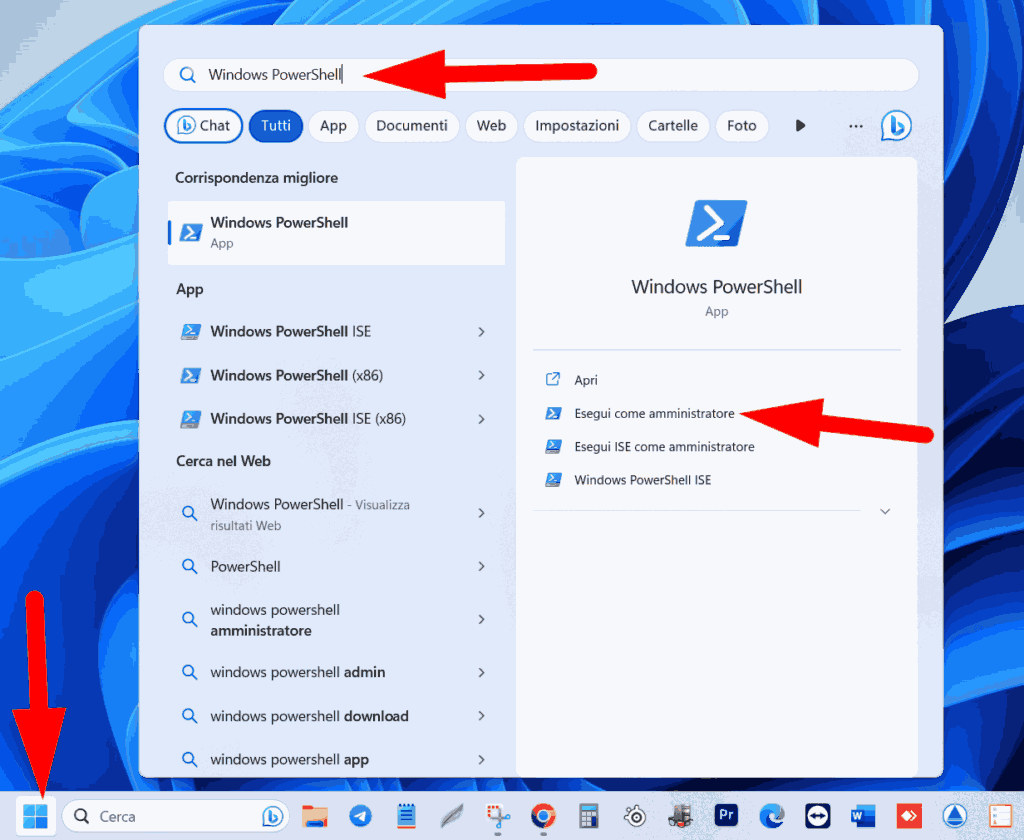
Dopo questa breve presentazione, vediamo come richiamare il MAS attraverso Windows Powershell. Ti anticipo che l’operazione oltre ad essere molto semplice e anche super veloce.
- Fai clic sul pulsante Start
- Nel campo dedicato digita “Windows PowerShell” ed eseguilo come Amministratore.
- All’interno del terminale dovrai scrivere o incollare il seguente comando:
-
irm https://massgrave.dev/get | iex
-
- Una volta fatto, premi Invio per eseguire il programma.
Dopo pochi secondi, se non si verificano problemi, verrà avviato un terminale denominato Microsoft Activation Script.
Questo script offre 5 metodi di attivazione, che esamineremo nei paragrafi successivi. Tuttavia, prima di entrare nel dettaglio, ti mostreremo come scaricare il Microsoft Activation Script, nel caso in cui tu scelga di seguire il secondo metodo di attivazione.
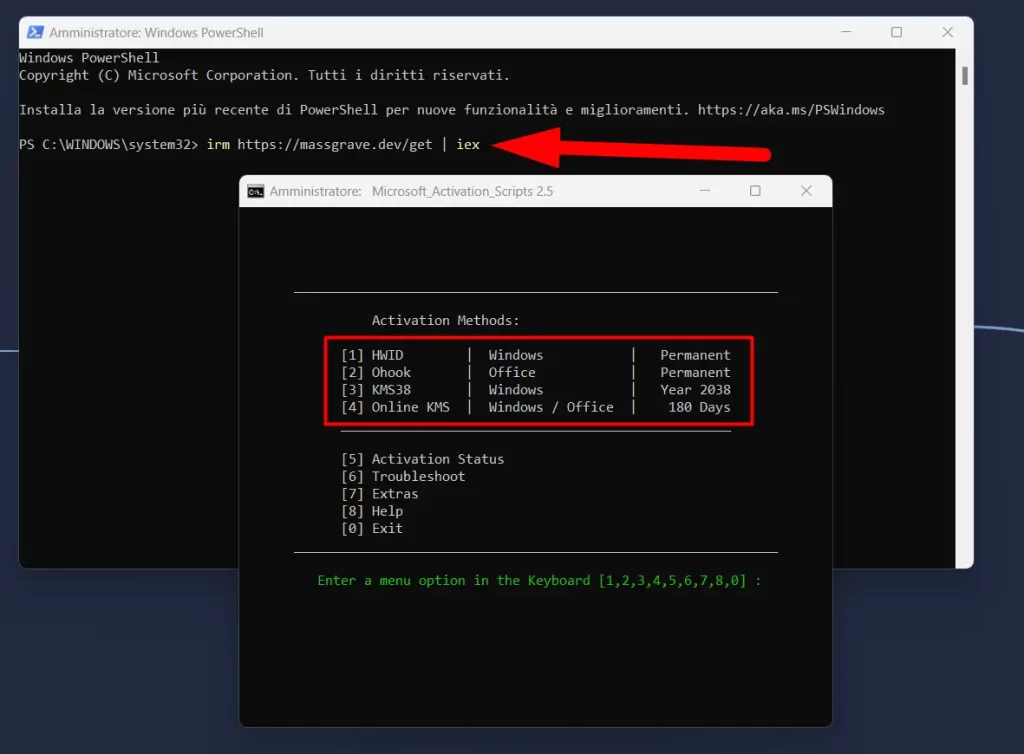
2° Opzione: Scaricare il Microsoft Activation Script sul PC
Se desideri avere una copia locale del programma per utilizzarlo quando necessario, segui le indicazioni successive. Tuttavia, ti consiglio di utilizzare la prima opzione, che non richiede alcun download: basta infatti richiamare il programma tramite una semplice riga di comando, permettendoti di attivare Windows e Office senza scaricare nulla.
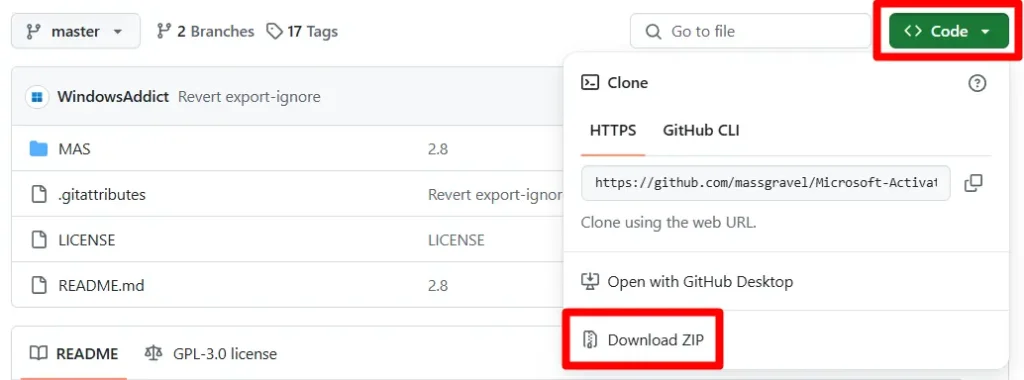
Se invece preferisci scaricare il programma:
- Visita la pagina GitHub
- Clicca sul pulsante verde con scritto “Code” .
- Dal menù contestuale clicca su Download ZIP.
- Concluso il download, disattiva l’Antivirus sul tuo PC, se presente.
- Fai clic con il tasto destro del mouse sul file ZIP appena scaricato e seleziona “Estrai tutto” (oppure, se hai WinRAR, scegli “Estrarre i file in Microsoft-Activation-Scripts-master“).
- Una volta estratto, apri la cartella Microsoft-Activation-Scripts-master, poi “MAS” e infine “All-In-One-Version-KL“.
- Esegui come amministratore il file “MAS_AIO.cmd“.
Una volta scaricato e avviato il programma non ti resta che seguire le indicazioni riportate nei paragrafi successivi per attivare Windows e/o Office gratis per sempre. Non importa se hai scaricato il programma sul tuo PC o lo hai richiamato tramite riga di comando, in entrambe le situazioni, il processo di attivazione è lo stesso!
Come funziona il Microsoft Activation Scripts?
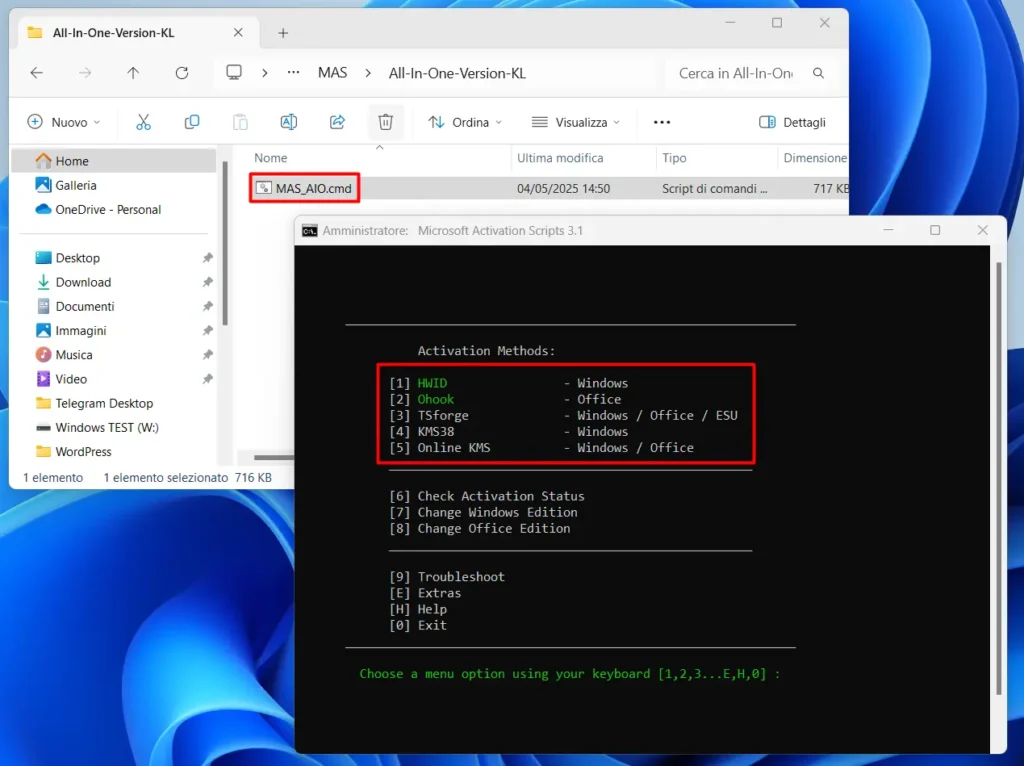
Detto ciò, concentriamoci sul Microsoft Activation Scripts (MAS), il migliore attivatore gratuito per Windows e Office.
Il MAS offre 5 modalità differenti per attivare Windows e Office, ognuna della quali è selezionabile cliccando l’apposito numero sulla tastiera indicato tra parentesi quadre [] di fianco al metodo di attivazione che desideri utilizzare. Ad esempio, se desideri utilizzare il metodo KMS38 dovrai cliccare il tasto numero 4 sulla tua tastiera.
- HWID: Questa modalità di attivazione associa la licenza di Windows all’hardware del tuo computer. In sostanza, l’attivazione della licenza si basa sull’ID dell’hardware della macchina. Ciò implica che, nel caso in cui tu reinstalli Windows sullo stesso dispositivo, la licenza verrà automaticamente rinnovata senza la necessità di inserire un codice di attivazione. Tuttavia, se modifichi il dispositivo, ad esempio cambiando la scheda madre, la licenza perderà la sua validità e dovrai procurartene una nuova, acquistandone una genuina o utilizzando il MAS per generarne una nuova.
Questo tipo di attivazione è permanente e non può essere rimossa perché una volta che hai attivato il sistema, la licenza rimarrà permanentemente registrata sui server di Microsoft e non sul tuo dispositivo. Microsoft verifica l’ID hardware (HWID) e, se trova una licenza corrispondente nel loro database, il sistema si attiverà automaticamente.
Affinché l’attivazione abbia esito positivo, la connessione ad Internet deve essere abilitata (solo al momento dell’attivazione). Se provi ad attivare il sistema senza soddisfare tali requisiti, l’attivazione avverrà automaticamente in un secondo momento quando saranno soddisfatte le condizioni necessarie. Questa attivazione non altera né modifica alcun file all’interno del sistema operativo ed è supportata solo su Windows 10 e Windows 11.
- OHOOK: questo metodo chiamato “Ohook Activation” attiva esclusivamente Office su sistemi operativi Windows 8 e superiori, escludendo Office 2010 e le app Office UWP. Questo metodo di attivazione è valido per varie versioni di Office e funziona offline, attivando il prodotto in modo permanente. Resiste ai ripristini e agli aggiornamenti di Office e aggiornamenti importanti di Windows. Grazie a questa caratteristica, una volta attivato che hai Office con Ohook, non sarà richiesta alcuna riattivazione successiva. Non va a modificare alcun file di sistema esistente, ma installa un file SPCC.dll personalizzato che viene utilizzato per l’attivazione.
Questo tipo di attivazione non supporta le caratteristiche principali di Office 365, ad esempio non permette di usufruire del terabyte di spazio disponibile su OneDrive incluso nell’abbonamento. Tuttavia, le altre funzioni principali saranno operative e avrai modo di accedere ai 5GB di spazio offerti dalla versione gratuita di OneDrive.
- TSFORGE: Il metodo TSforge è uno dei più recenti e avanzati sistemi di attivazione inclusi nello script Microsoft Activation Scripts (MAS), come mostrato nello screenshot. Questo metodo è progettato per attivare Windows (tutte le versioni supportate), Office, e anche i pacchetti ESU (aggiornamenti estesi per sistemi operativi non più ufficialmente supportati, come Windows 7).
TSforge è un attivatore basato su un’architettura cloud decentralizzata. Utilizza una forma di attivazione remota via server in maniera temporanea ma sicura. Viene considerato un’evoluzione del metodo KMS, ma più silenzioso e aggiornato, con una maggiore probabilità di successo e minori segnalazioni da parte dell’antivirus.
- KMS38: questa modalità utilizza un server KMS (Key Management Service) per attivare la licenza di Windows. Contrariamente alla modalità HWID, la licenza non è associata all’hardware del dispositivo e non richiede una connessione Internet per far si che il processo di attivazione della licenza funzioni. Questa modalità attiva Windows 10/11 e Windows Server (build 14393 e superiori), fino alle 03:14:07 UTC del 19 gennaio 2038. Perché proprio fino al 2038? le risposte puoi trovarle in questo articolo.
Si tratta di una procedura che funziona perfettamente ma a differenza del metodo HWID e del metodo KMS online che analizzeremo successivamente, non corrisponde ad una procedura ufficiale Microsoft ma questo poco importa. In un autentico contesto di attivazione KMS, la validità dell’attivazione è limitata a un massimo di 180 giorni. Questo viene realizzato attraverso l’utilizzo di una licenza legittima e una configurazione specifica del server.
Durante l’aggiornamento di Windows, il sistema sfrutta il “gatherosstate.exe” per trasferire il periodo residuo dell’attivazione KMS. Ciò avviene generando un ticket che può essere utilizzato anche offline. L’astuzia consiste nel poter ingannare il “gatherosstate.exe” sul periodo residuo impostando manualmente il periodo massimo desiderato fino alle 03:14:07 UTC del 19 gennaio 2038. Il motivo per cui l’attivazione è limitata fino a questa data è stato spiegato in precedenza nell’articolo linkato.
A differenza della prima soluzione nota come HWID, scegliendo questo metodo, l’attivazione non sarà permamente anzi avrai modo di disattivarla qualora lo desiderassi.
- ONLINE KMS: Questa modalità di attivazione è simile al metodo KMS38, ma necessita obbligatoriamente di una connessione Internet per l’attivazione della licenza. Questo metodo attiva sia Windows che Office per un periodo massimo di 180 giorni. Le versioni Windows Core/ProWMC vengono invece attivate per 30/45 giorni. Questo script è in grado di attivare sia l’installazione di Windows Retail che quella di Volume. Può attivare l’edizione Retail di C2R e VL Office, ma non le versioni Retail di Office 2010/2013 MSI e Office UWP.
Indipendentemente dalla versione in uso, la licenza viene automaticamente rinnovata ogni volta che il dispositivo si connette a Internet. Secondo il metodo di attivazione KMS originale, il sistema contatta il server registrato ogni 7 giorni e, se riesce a stabilire la connessione con successo, rinnova e ripristina automaticamente l’attivazione per un periodo di 180 giorni a partire dal giorno del contatto riuscito.
Se il sistema non riesce a contattare il server, verrà disattivato dopo 180 giorni e rimarrà disattivato fino a quando non sarà possibile ripristinare il contatto. Per ottenere un’attivazione permanente senza utilizzare il primo metodo (HWID) puoi fare una delle seguenti due cose:
- Attivazione manuale: eseguire l’attivazione KMS online quando richiesto.
- Abilitare il rinnovo automatico: Puoi installare il rinnovo automatico chiamato “Auto-Renewal” cliccando un semplice tasto direttamente dal MAS. Questo metodo inserisce nella cartella Programdata del disco locale C, i due seguenti file: Activation_task.cmd & Activation-Renewal\Info.txt . Inoltre, crea un’attività pianificata chiamata “Activation-Renewal” per eseguire lo script ogni 7 giorni. Questa attività registra il server KMS funzionante e attiva solo i comandi di attivazione per i prodotti VL installati. L’attività pianificata viene eseguita solo se il sistema è connesso a Internet.
Differenze in breve: In sostanza, il metodo HWID collega in modo duraturo la licenza all’hardware del dispositivo, consentendo un’attivazione permanente di Windows. I metodi KMS38 e Online KMS si basano su un server KMS per attivare le licenze di Windows o Office per un periodo limitato, che può essere esteso attraverso un rinnovo programmato. Il metodo Ohook, specifico per Microsoft Office, impiega una DLL personalizzata per simulare una situazione di attivazione permanente del software. Infine, TSforge rappresenta una soluzione cloud avanzata che attiva Windows, Office e anche le licenze ESU attraverso un sistema decentralizzato e silenzioso, offrendo un’attivazione temporanea ma più stabile e meno rilevabile rispetto al classico KMS.
Dopo averti spiegato cos’è il MAS, come scaricarlo e come funziona, è giunto il momento di mostrarti come utilizzarlo per attivare Windows e Office gratis per sempre.
Come attivare Windows gratis per Sempre
Come già anticipato, non importa se hai scaricato il programma in locale o lo hai richiamato lanciando il comando tramite Windows Powershell, la procedura per attivare Windows e/o Office è la stessa, non cambia nulla.
Quindi, esegui come amministratore il MAS, qualora tu l’avessi scaricato da Github oppure richiamalo digitando il comando menzionato nei paragrafi precedenti su Windows Powershell.
Una volta avviato il programma è necessario scegliere uno dei 5 metodi di attivazione disponibili: HWID, Ohook, TSforge, KMS38 e KMS online. Per selezionare uno di questi metodi è sufficiente cliccare l’apposito numero sulla tastiera indicato tra parentesi quadre [] presente di fianco al metodo di attivazione che desideri utilizzare.
Come attivare Windows con HWID
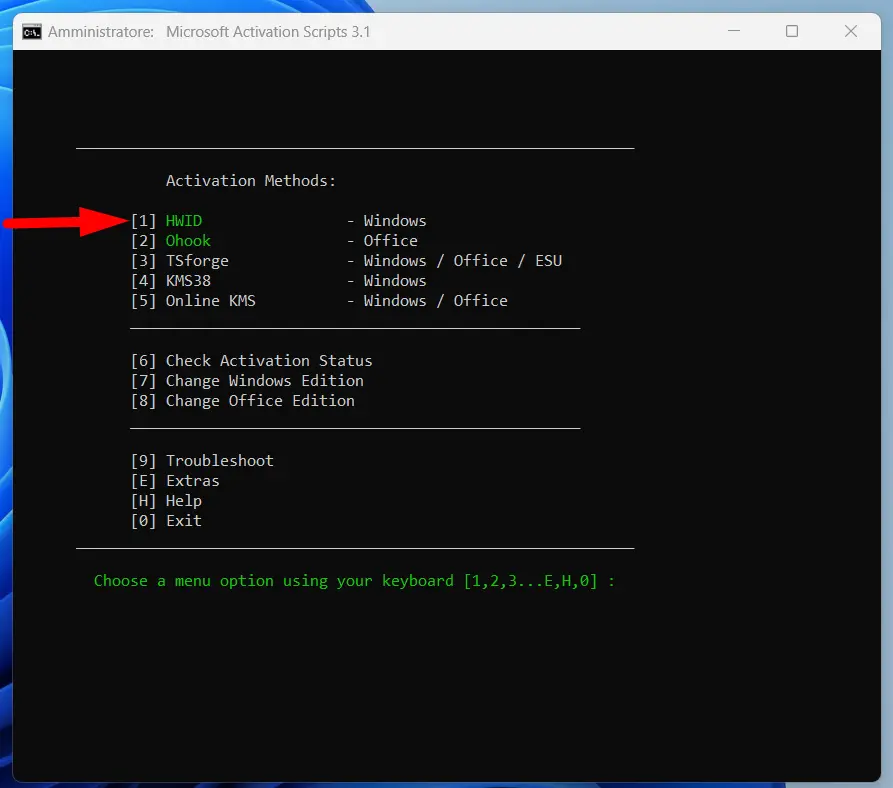
Se vuoi attivare Windows in modo definitivo usando la prima soluzione disponibile (HWID) è sufficiente premere il tasto numero 1 sulla tastiera e aspettare il termine della procedura di attivazione.
In men che non si dica il programma installerà in modo automatico una Product Key che verrà riconosciuta come valida da Windows. Se tutto è andato per il verso giusto comparirà un avviso di colore verde con scritto “Windows is permanently activated“.
Per tornare al menù principale è sufficiente premere un qualsiasi pulsante sulla tastiera, cosi come ti dice l’avviso “Press any key to go back…” . Se il tuo PC con Windows risulta già attivo ti uscirà invece questo avviso:
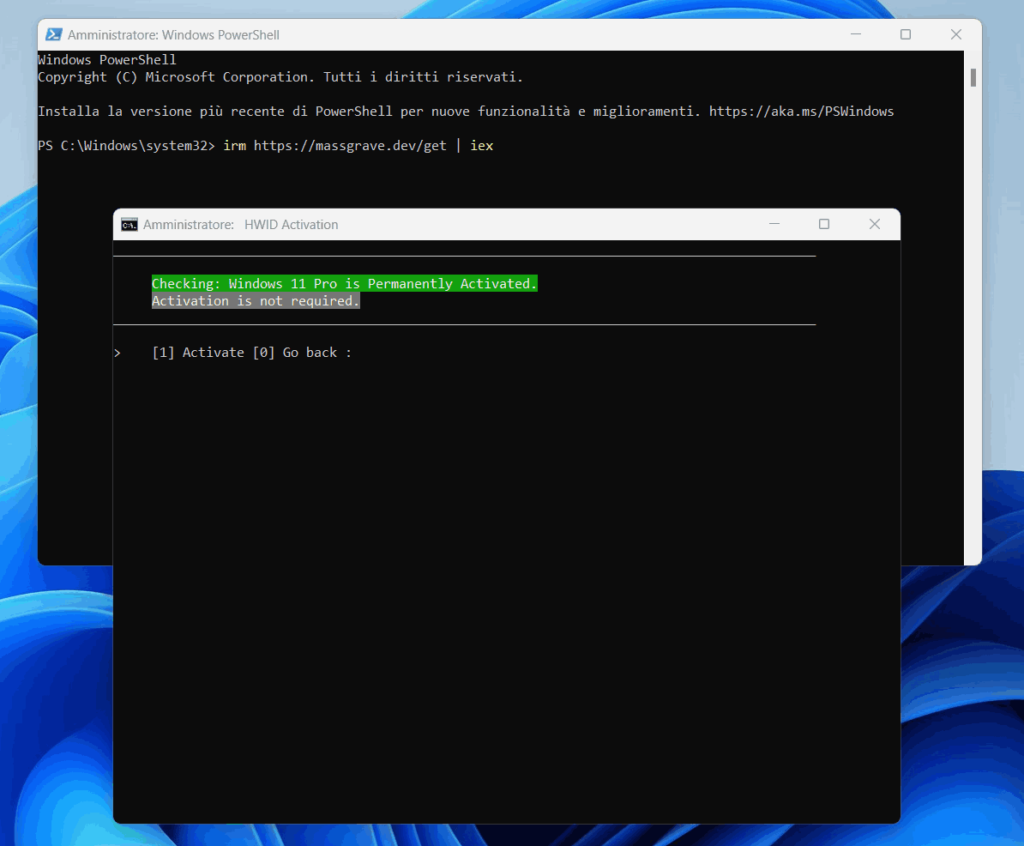
In questo caso il PC è stato attivato con una licenza originale a vita acquistata su Mr. Key Shop a circa 50 euro.
Come attivare Windows con TSforge
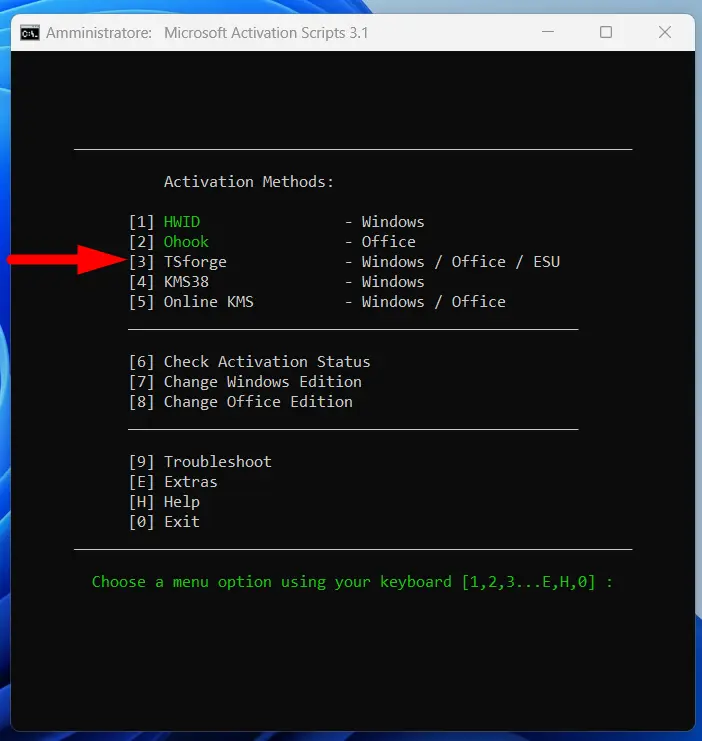
Se preferisci attivare Windows usando l’ultimo metodo di attivazione integrato all’interno del Microsoft Activation Script, ovvero TSforge, è sufficiente premere il tasto numero 3 sulla tastiera e, nella schermata successiva premere il tasto numero 1 (Activate – Windows) per avvviare il processo di attivazione.
Una volta fatto, non ti resta che attendere il completamento della procedura di attivazione e riavviare il computer.
Come attivare Windows con KMS38
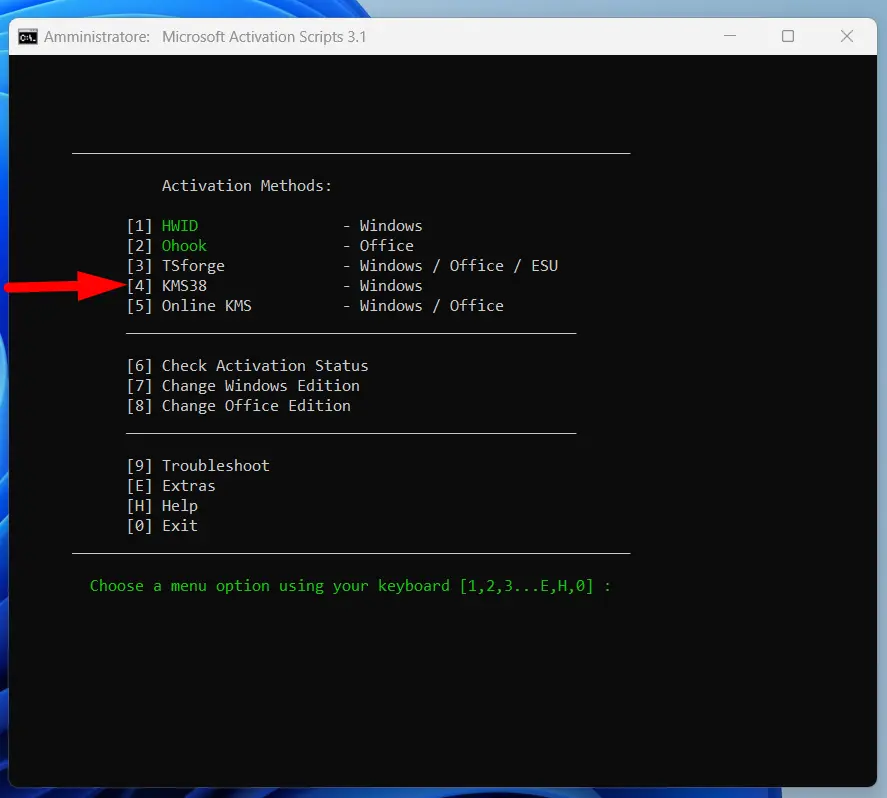
Se invece preferisci attivare Windows usando la quarta alternativa disponibile devi premere il tasto numero 4 sulla tastiera e poi nella schermata successiva il tasto numero 1 per avviare il processo di attivazione chiamato “KMS38 Activation“.
Una volta fatto, attendi il termine della procedura. NON CLICCARE sul tasto numero 2 nella seconda schermata altrimenti andrai a disattivare uno script di protezione chiamato “KM38 Protection“. Questa non è altro che una misura di protezione implementata per preservare l’attivazione KMS38 da KMS alternativi non desiderati, consentendo al contempo l’utilizzo di un altro attivatore KMS, qualora tu lo desiderassi.
Come attivare Windows con KMS online
Infine, se vuoi attivare solo Windows usando l’ultima alternativa disponibile, cioè Online KMS, devi premere il tasto numero 5 sulla tastiera e poi nella schermata successiva il tasto numero 1 con scritto “Activate – Windows” .
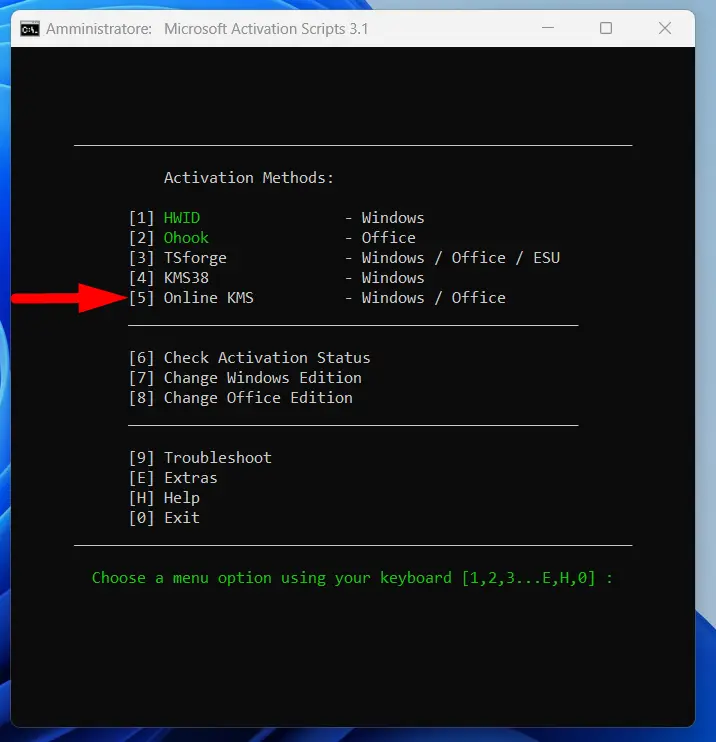
Al termine dell’operazione, se lo desideri puoi installare l’auto rinnovo della licenza chiamato
“Auto-Renewal” se il tuo intento è attivare Windows per sempre evitando però di utilizzare il metodo permanente HWID il quale registra la licenza sull’hardware.
Per installare l’auto rinnovo è sufficiente cliccare il numero 4 sulla tastiera per abilitare il processo “Install Auto-Renewal“. Attendi quindi il termine della procedura e chiudi tutto! Semplice vero?
Come scaricare Office in italiano: setup offline 32 bit e 64 bit
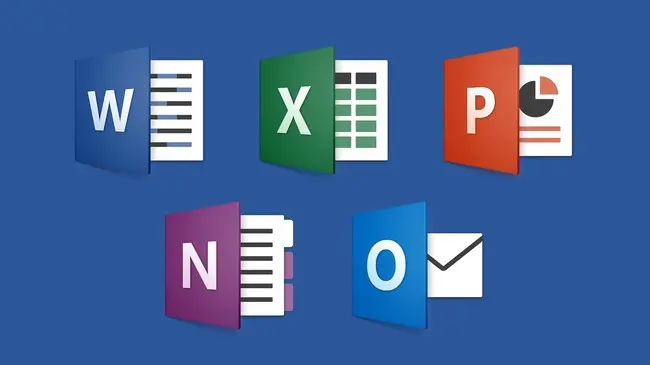
Se il tuo obiettivo è invece quello di scaricare e attivare Microsoft Office gratis per sempre, ti consiglio di seguire le indicazioni riportate qui di seguito, ci vorranno veramente pochi minuti.
Se non hai Office già installato sul tuo PC sarà necessario scaricare il setup cliccando su uno degli appositi collegamenti presenti qui di seguito. Tutti i setup disponibili qui sotto sono in italiano, funzionano anche senza connessione ad internet (sono chiamati setup offline) e contengono sia le versioni a 32 bit che le versioni a 64 bit.
Se non sai cosa cambia tra Office 365 e Office 2021 puoi leggere questo nostro approfondimento.
- Office 365 (Se desideri leggere la GUIDA DETTAGLIATA clicca qui.)
- Office 2016
- Office 2019
- Office 2021 (Se desideri leggere la GUIDA DETTAGLIATA clicca qui.)
- Office 2024 (Se desideri leggere la GUIDA DETTAGLIATA clicca qui.)
La versione che andrai a scaricare è nota come “Office C2R Installers (Retail)“: Questa è la versione di Office basata sulla tecnologia “Click-to-Run” (C2R) ed è destinata all’installazione e all’attivazione su computer pensati per uso personale o domestico. Con questa versione, gli utenti beneficiano di funzionalità e aggiornamenti regolari tramite il servizio di aggiornamento automatico di Microsoft.
Per scaricare il setup è sufficiente cliccare sugli appositi collegamenti evidenziati di blu. Una volta completato il download, dovrai individuare il file .img scaricato. Fai clic destro su di esso e, dal menu che compare, seleziona l’opzione “Apri con” > “Esplora risorse“.
Successivamente, apri la cartella chiamata “Office” e avvia il file “Setup64.exe” se il tuo computer ha un’architettura a 64 bit. Altrimenti, avvia il file “Setup32.exe“. Scopri come vedere se il PC è 32 o 64 bit.
Completa l’installazione e una volta terminata, chiudi Office.
Come attivare Office gratis per sempre con il Microsoft Activation Scripts
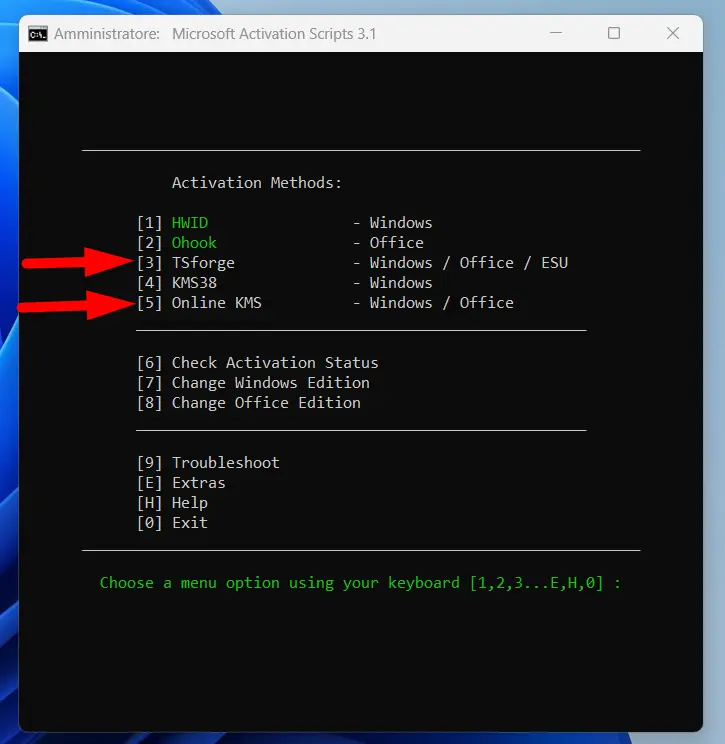
A questo punto, esegui il MAS e scegli una delle due opzioni disponibili per attivare Office gratis.
Se vuoi procedere con il secondo metodo “Ohook” premi il tasto numero 2 sulla tastiera. Subito dopo, nella schermata successiva, premi il tasto numero 1 per selezionare l’opzione “Install Ohook Office Activation” cosi da attivare Microsoft Office in modo permanente.
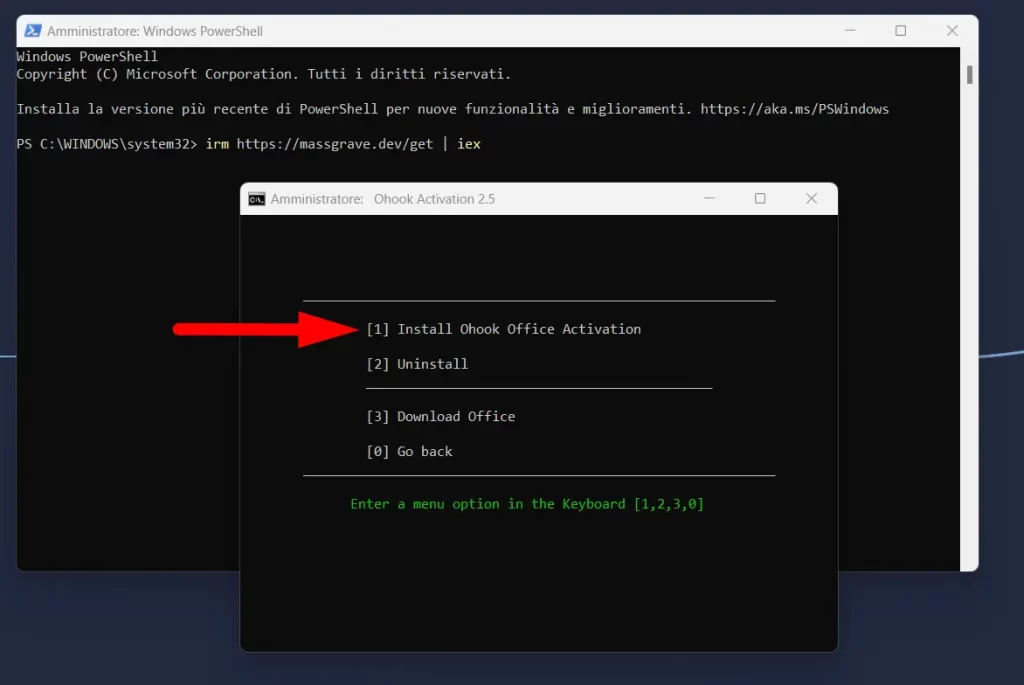
Se desideri invece utilizzare l’ultimo metodo di attivazione “Online KMS” premi il tasto numero 5 sulla tastiera e poi il pulsante numero 2 per selezionare l’opzione “Activate – Office“.
Attendi quindi il completamento del processo di attivazione. Se tutto è andato come previsto, dovrebbe apparire un messaggio con la scritta “Product Activation Successful“. Una volta fatto, premi il numero 4 sulla tastiera per selezionare l’opzione “Install Auto-Renewal” ovvero l’auto rinnovo perché ti ricordiamo che questo metodo attiva sia Windows che Office per un periodo massimo di 180 giorni. Per capirci meglio l’auto rinnovo non farà altro che riavviare il timer!
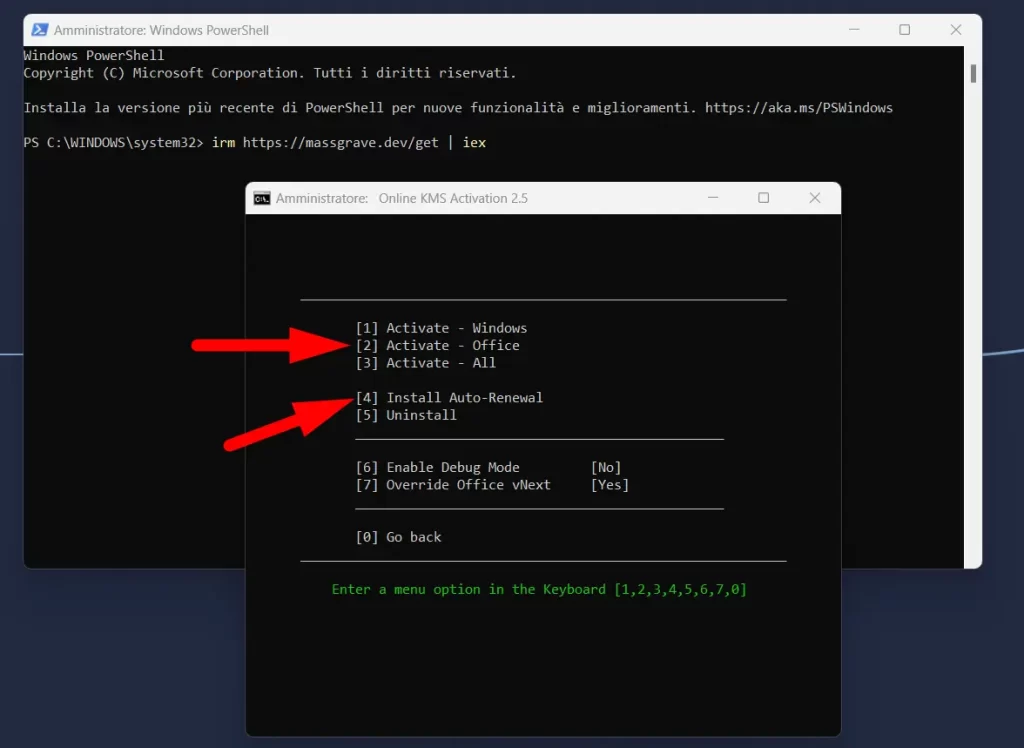
Una volta fatto ciò, clicca sulla “x” per chiudere il programma. Apri quindi un programma che fa parte della suite di Office come ad esempio Word, clicca su accetta contratto utente, vai su opzioni account e controlla se il prodotto è stato correttamente attivato.
È legale utilizzare Microsoft Activation Scripts?
Sfortunatamente, l’uso del Microsoft Activation Scripts viola i termini di licenza di Microsoft. È considerato un metodo di attivazione non autorizzato e può comportare rischi legali e di sicurezza. Si consiglia di acquistare una licenza ufficiale per utilizzare Windows e Office in modo legale e sicuro.
Cosa succede se non attivo Windows o Office?
Se Windows non viene attivato, ci sono 3 “conseguenze” da considerare:
1. La personalizzazione del sistema operativo sarà limitata. Non sarà possibile cambiare lo sfondo, i colori o il wallpaper.
2. Comparirà un avviso in basso a destra dello schermo che non potrà essere rimosso a meno che non si agisca dal registro di sistema. Questo avviso segnala che il sistema operativo non è attivato e che non si dispone di una licenza.
3. Nelle impostazioni apparirà costantemente un messaggio che indica che si sta utilizzando una copia non attivata di Windows 10.
Oltre a queste tre restrizioni, Windows funzionerà senza problemi. Sarà possibile navigare su Internet, scaricare programmi e ricevere gli ultimi aggiornamenti da Microsoft. La domanda sorge spontanea: perché acquistare una licenza per Windows se è possibile utilizzare il sistema operativo senza una licenza? La risposta può sembrare ovvia, ma è anche la più semplice: non acquistare Windows e utilizzarlo senza licenza è considerato un’attività illegale. In ogni caso, spetta a ciascuno valutare se acquistare o meno una licenza per Windows.
Ci sono alternative legali per l’attivazione di Windows e Office?
Considerazioni finali
Questo programma (MAS) può sembrare una soluzione allettante per attivare gratuitamente Windows e Office, ma è importante ricordare che l’uso di tali script viola i termini di licenza di Microsoft. Ciò può comportare rischi legali e di sicurezza, quindi è sempre consigliabile optare per licenze ufficiali per garantire un utilizzo legale e sicuro dei vari software Microsoft.
Non mettere a rischio la tua sicurezza e la tua privacy utilizzando metodi di attivazione non autorizzati. Acquista una licenza ufficiale per ottenere il massimo dai vari prodotti! ricorda che le licenza non hanno una scadenza quindi i prodotti saranno validi a vita. La spesa dovrai sostenerla soltanto una volta, non di più!
Ti Ricordo Che
Per qualsiasi dubbio o domanda, non esitare a contattarci attraverso i nostri gruppi ufficiali su Telegram e Facebook.
Hai finito di leggere? Torna alla Home Page

![Come installare Veezie su Fire Stick [Guida 2025] Come installare Veezie su Fire Stick](https://www.webassistanceita.com/wp-content/uploads/2025/07/Come-installare-Veezie-su-Fire-Stick-1-300x169.webp)